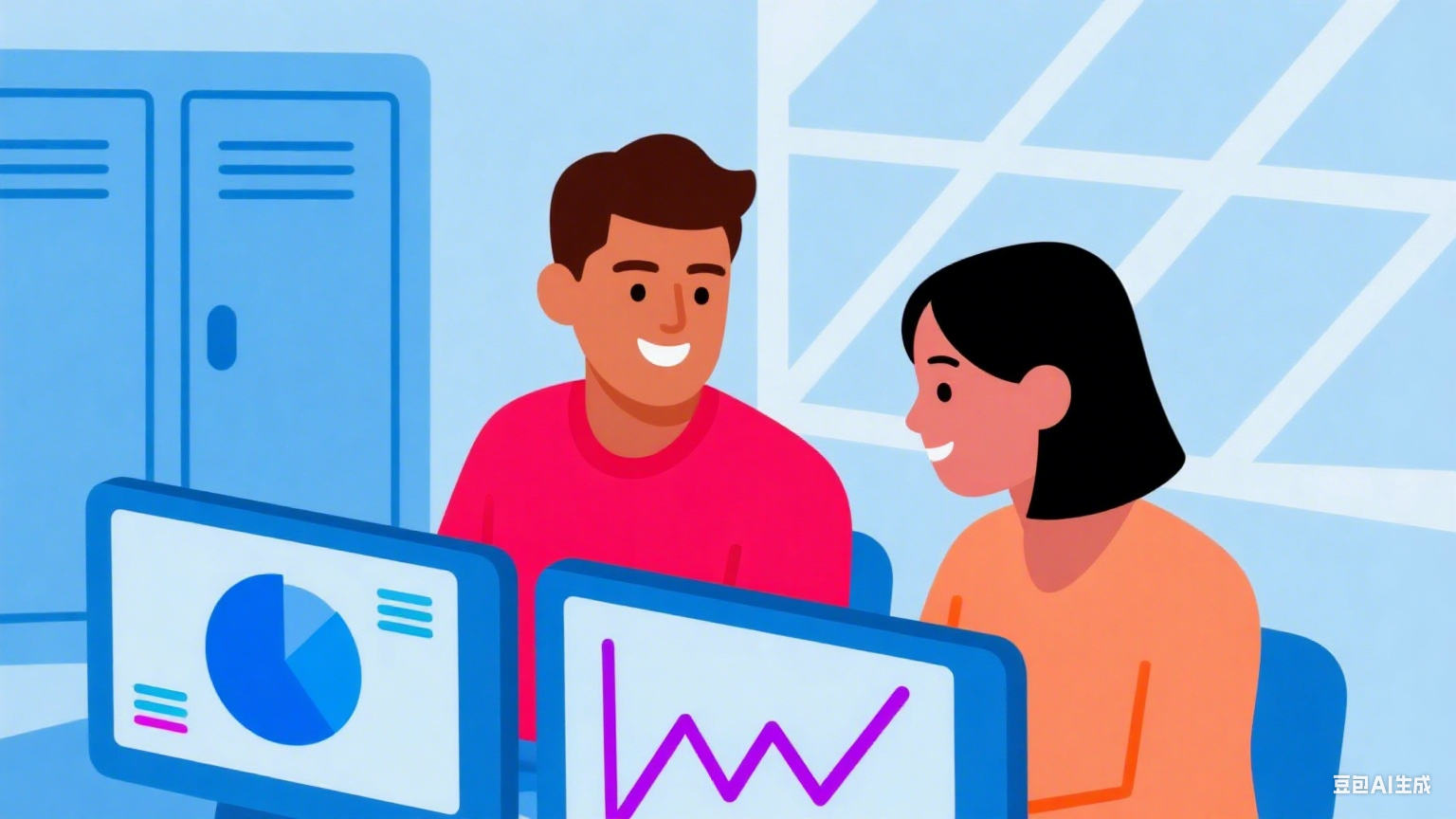Nous sommes tous passés par là - au milieu de la création d'un tableau, on réalise qu'on a oublié d'inclure une donnée cruciale. Plutôt que de tout recommencer, laissez-moi vous montrer comment ajouter des cellules en toute fluidité, comme les ninjas des tableurs.
Pourquoi ajouter des cellules est plus important qu'il n'y paraît
Tout utilisateur d'Excel connaît les bases, mais l'insertion intelligente de cellules distingue les débutants des pros. Que vous :
- Suiviez des ventes trimestrielles
- Gériez des calendriers de projet
- Organisiez des listes d'inventaire
Ajouter des cellules correctement préserve la structure de vos données et vos formules intactes. Et avec des outils comme Excelmatic, vous pouvez automatiser ces ajustements grâce à de simples commandes IA.
Découvrez vos nouveaux meilleurs amis : les méthodes d'insertion
1. Le clic droit magique (pour les amateurs de souris)
- Cliquez sur la cellule où vous avez besoin d'espace
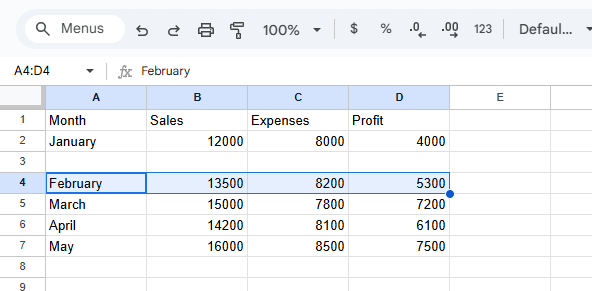
- Faites un clic droit et sélectionnez "Insérer"
- Choisissez "Décaler les cellules vers la droite" ou "Décaler les cellules vers le bas"
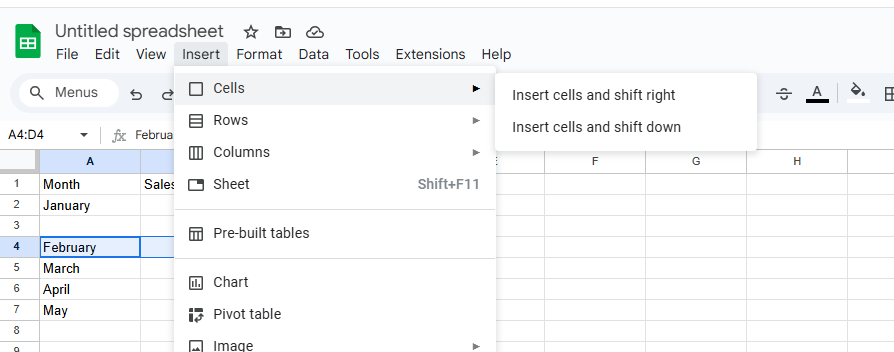
- Et voilà - une nouvelle cellule prête à accueillir des données !
Astuce pro : La détection intelligente de grille d'Excelmatic ajuste automatiquement les formules environnantes lors de l'insertion - pas besoin de vérifications manuelles.
2. Raccourcis clavier (pour les adeptes de vitesse)
Windows : Ctrl + Maj + +
Mac : Commande + Maj + +
Ces raccourcis évitent les menus. Parfait quand vous travaillez sous pression.
3. La méthode du ruban (pour les apprenants visuels)
- Sélectionnez la cellule cible
- Onglet Accueil → Groupe Cellules → Menu déroulant Insérer
- Choisissez votre style d'insertion
Quand vous avez besoin de plus d'espace : lignes et colonnes
Parfois, une cellule ne suffit pas. Pour ajouter des :
- Lignes : Clic droit sur le numéro de ligne → Insérer (apparaît au-dessus)
- Colonnes : Clic droit sur la lettre de colonne → Insérer (apparaît à gauche)
Les utilisateurs d'Excelmatic peuvent simplement taper "Ajouter 3 lignes sous les ventes du Q2" et voir l'IA s'occuper du reste.
ex :
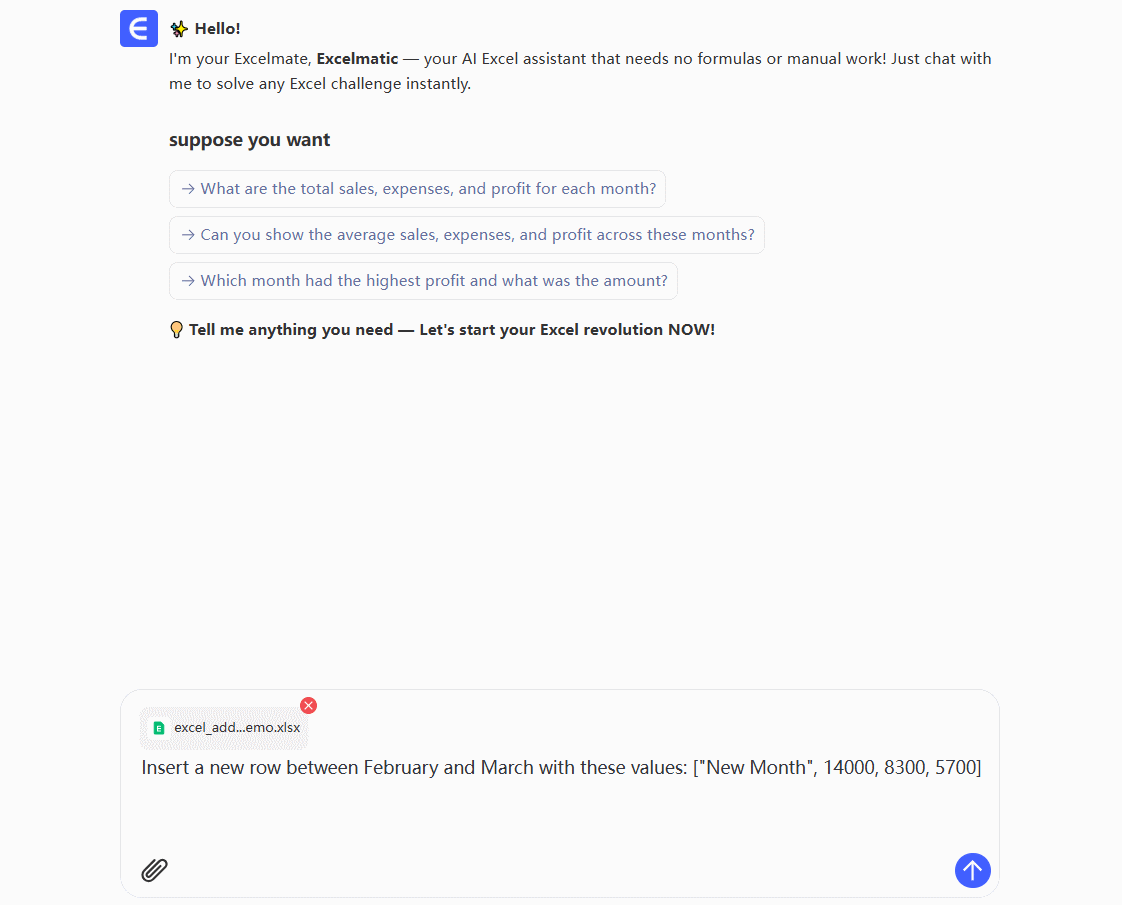
Oups ! Comment corriger les erreurs
Vous avez ajouté des cellules au mauvais endroit ?
- Annuler : Ctrl + Z (Windows) / Commande + Z (Mac)
- Supprimer : Clic droit → Supprimer → Choisissez la direction de décalage
Le tableur nouvelle génération avec IA
Alors que les méthodes manuelles fonctionnent, les équipes modernes adoptent des assistants IA comme Excelmatic qui :
- Prédisez où vous aurez besoin de nouvelles cellules
- Ajustez automatiquement toutes les formules concernées
- Proposez des structures de tableau optimales
Au lieu de parcourir des menus, décrivez simplement ce dont vous avez besoin : "Insérez une cellule pour les dépenses de mars entre février et avril." L'IA gère les détails techniques pendant que vous vous concentrez sur l'analyse.
Astuces pro pour la gestion des cellules
- Planifiez votre mise en page avant d'ajouter des données
- Utilisez la fonction "Nettoyer" d'Excelmatic pour supprimer automatiquement les cellules vides
- Groupez les insertions liées pour maintenir l'intégrité des données
L'avenir de l'édition de tableurs
Finis les ajustements fastidieux cellule par cellule. Avec les outils pilotés par l'IA, ce qui prenait 10 clics se fait maintenant en une commande en langage naturel. Que vous soyez un fondateur de startup analysant des métriques ou un responsable marketing suivant des campagnes, l'insertion intelligente de cellules garde vos données agiles.
Prêt à travailler plus intelligemment ? Excelmatic transforme ces processus manuels en flux automatiques, vous permettant de vous concentrer sur les insights plutôt que sur la mécanique des tableurs. Essayez-le dès aujourd'hui et découvrez des tableurs qui s'adaptent à vous - et non l'inverse.